UG10.0练习三维建模一千零二十九简单实体
1、如下图所示,
打开UG10.0软件,新建一空白的模型文件,
另存为:
UG10.0练习三维建模一千零二十九简单实体
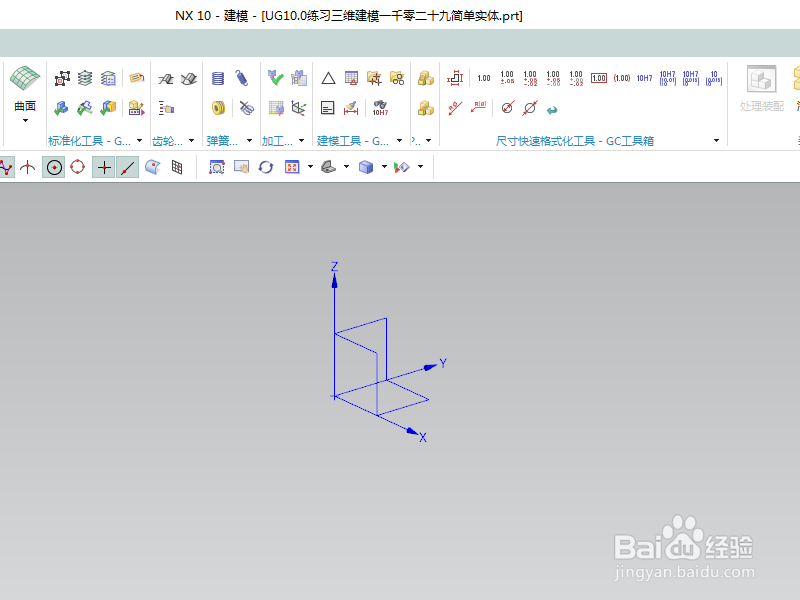
2、执行【菜单——插入——设计特征——圆锥】,
指定矢量Z轴,指定点:坐标原点,
设置尺寸:顶部直径50,底部直径100,高度30,
点击确定。

3、点击曲线工具栏中的直线命令,
通过起点和终点创建一个斜线段,
点击确定。

4、执行【菜单——插入——设计特征——圆柱体】,
指定矢量:直线,指定点:线段端点,
设置尺寸:直径10,高度100,
点击确定。
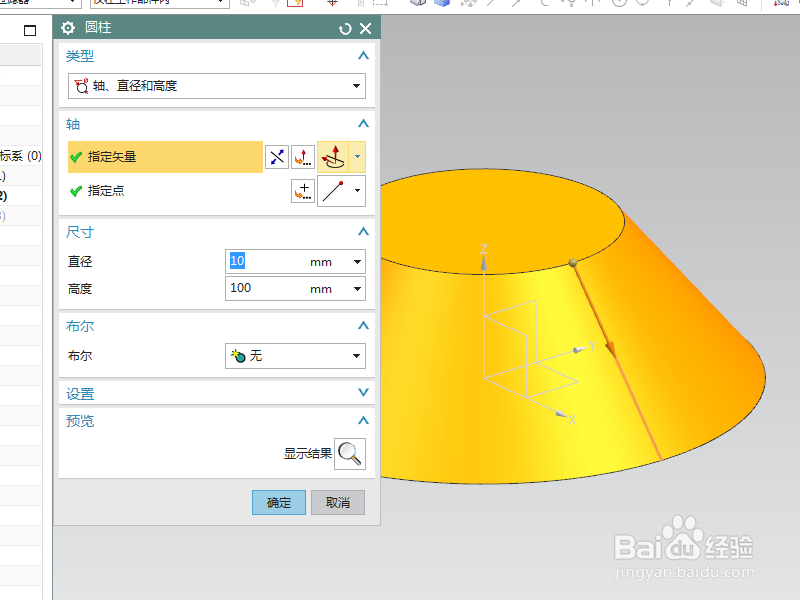
5、点击工具栏中的“移动面”命令,
点击圆柱体的上端面,设置距离为20,
点击确定。
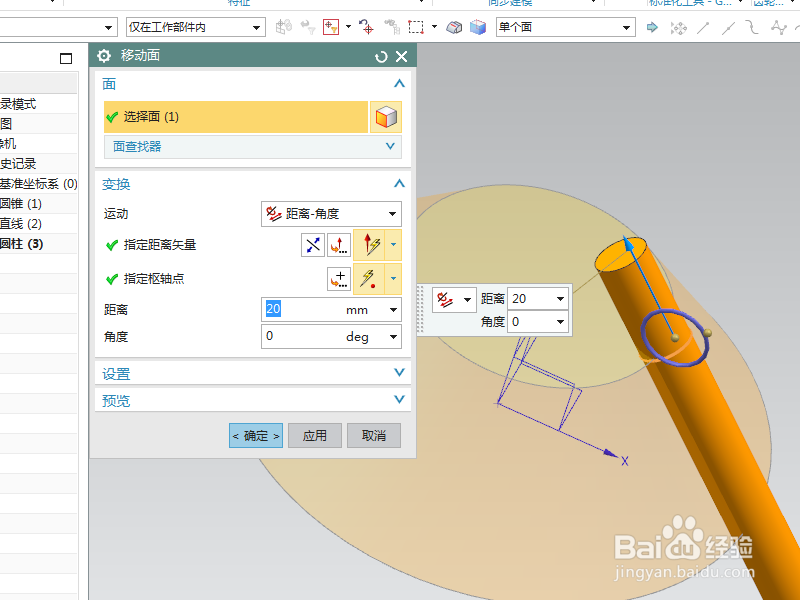
6、点击工具栏中的阵列特征,
要阵列的特征选择“圆柱”和“移动面”,
圆形布局,指定矢量Z轴,
设置数量6,节距角60,
点击确定。

7、点击工具栏中的“减去”命令,
目标为圆台,工具为所有的圆柱体,
点击确定,

8、点击工具中的抽壳命令,
点击实体的上下两个平面,设置厚度为2,
点击确定。

9、点击工具栏中的边倒圆命令,
设置半径为为R1,
ctrl+a,选中所有的实体边线,点击确定。

10、隐藏基准坐标系,显示设置为着色,
调出“真实着色编辑器”,给实体指蓝灰色纹理效果,
至此,
这个三维实体就建模完成,实体贴图完成,本次练习结束。

声明:本网站引用、摘录或转载内容仅供网站访问者交流或参考,不代表本站立场,如存在版权或非法内容,请联系站长删除,联系邮箱:site.kefu@qq.com。
阅读量:189
阅读量:115
阅读量:49
阅读量:101
阅读量:31